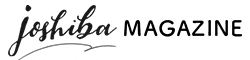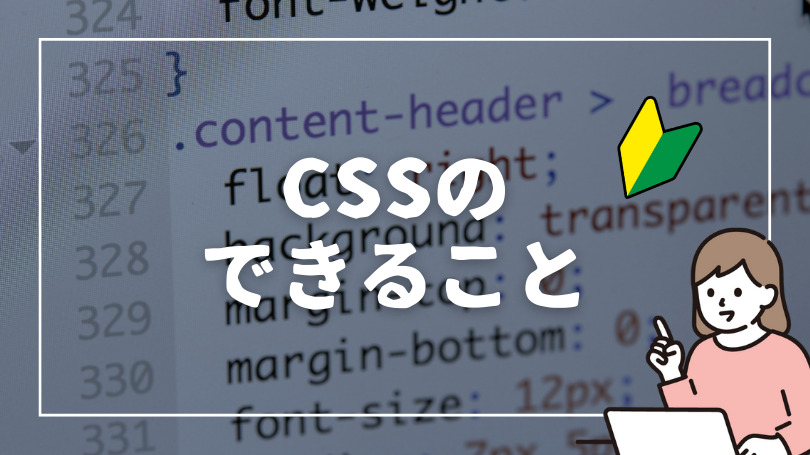目次
テキスト要素
CSSのテキスト要素は、テキストの見た目やスタイルを指定するためのプロパティです。
以下に、代表的なテキスト要素を解説します。
| color | 文字色を指定するためのプロパティです。 色はキーワード(red, blueなど)や、RGB値、HEX値で指定することができます。 |
| font-size | 文字の大きさを指定するためのプロパティです。 単位はpx, em, %などが使われます。 |
| font-family | 文字に使用するフォントを指定するためのプロパティです。 複数のフォント名をカンマ区切りで指定することもできます。 |
| font-style | 文字のスタイル(斜体、ノーマルなど)を指定するためのプロパティです。 |
| font-weight | 文字の太さ(bold、normalなど)を指定するためのプロパティです。 |
| text-align | テキストの配置(左寄せ、中央揃え、右寄せなど)を指定するためのプロパティです。 |
| text-decoration | テキストの下線や取り消し線などの装飾を指定するためのプロパティです。 |
| text-transform | テキストの大文字・小文字を変換するためのプロパティです。 |
| letter-spacing | 文字間のスペースを指定するためのプロパティです。 |
| line-height | 行間のスペースを指定するためのプロパティです。 |
| white-space | 空白の扱い方を指定するためのプロパティです。 文字間のスペースを詰めたり、改行を無視するなどの指定ができます。 |
CSS例
<style>
/* h1要素のスタイルを指定 */
h1.h1-style {
color: red;
font-size: 20px;
font-weight: bold;
text-align: center;
border: 1px solid #000;
}
/* h2要素のスタイルを指定 */
h2.h2-style {
color: green;
font-size: 16px;
font-weight: bold;
text-align: right;
border: 1px solid #000;
}
</style>
<h1 class="h1-style">見出し(h1)の色をレッド、サイズを20px、テキストの位置をセンタリングしている</h1>
<h2 class="h2-style">見出し(h2)の色をグリーン、サイズを16px、テキストの位置を右寄せにしている</h2>表示サンプル
見出し(h1)の色をレッド、サイズを20px、テキストの位置をセンタリングしている
見出し(h2)の色をグリーン、サイズを16px、テキストの位置を右寄せにしている
これらのプロパティを駆使して、テキストの見た目を自由自在にカスタマイズすることができます。
背景要素
CSSの背景要素は、HTML要素の背景を装飾するためのプロパティです。
以下に、主要な背景プロパティについて解説します。
| background-color | 要素の背景色を指定するプロパティです。 値には、色名、RGB値、16進数表記などが指定できます。 |
| background-image | 要素に背景画像を指定するプロパティです。 値には、画像のパスやURLを指定します。 |
| background-repeat | 背景画像の繰り返し方法を指定するプロパティです。 値には、repeat(縦横に繰り返す)、repeat-x(横方向に繰り返す)、 repeat-y(縦方向に繰り返す)、no-repeat(繰り返さない)を指定できます。 |
| background-position | 背景画像の位置を指定するプロパティです。 値には、キーワード(left, center, right, top, bottom)や、パーセント、ピクセル数を指定できます。 |
| background-size | 背景画像のサイズを指定するプロパティです。 値には、キーワード(contain, cover)、パーセント、ピクセル数を指定できます。 |
| background-attachment | 背景画像のスクロール方法を指定するプロパティです。 値には、scroll(要素と一緒にスクロールする)、fixed(固定する)、local(要素内でスクロールする)を指定できます。 |
CSS例
<style>
.bkcolor-pink {
background-color: #f9b8f3;
width: 100%;
height: 200px;
}
.bkcolor-green {
background-color: #06e5b5;
width: 100%;
height: 200px;
}
</style>
<div class="bkcolor-pink">
<h1>背景の色を変える</h1>
<p>背景の色を「background-color」でピンク(色コードは#f9b8f3)に設定している</p>
</div>
<br>
<div class="bkcolor-green">
<h1>背景の色を変える</h1>
<p>背景の色を「background-color」でグリーン(色コードは#06e5b5)に設定している</p>
</div>表示サンプル
背景の色を変える
背景の色を「background-color」でピンク(色コードは#f9b8f3)に設定している
背景の色を変える
背景の色を「background-color」でグリーン(色コードは#06e5b5)に設定している

レイアウト要素
CSSのレイアウト要素は、HTML要素の配置や位置、余白、サイズなどを指定するためのプロパティです。以下に、代表的なレイアウト要素を解説します。
| width | 要素の幅を指定するためのプロパティです。単位はpx, em, %などが使われます。 |
| height | 要素の高さを指定するためのプロパティです。単位はpx, em, %などが使われます。 |
| margin | 要素の外側の余白(隣接する要素との距離)を指定するためのプロパティです。 |
| padding | 要素の内側の余白(内容物との距離)を指定するためのプロパティです。 上下左右それぞれの余白を個別に指定することができます。 |
| border | 要素の枠線を指定するためのプロパティです。 |
| display | 要素の表示方法を指定するためのプロパティです。 ブロック要素(divなど)として表示するか、インライン要素(spanなど)として表示するか、またはその他の値を指定することができます。 |
| position | 要素の位置を指定するためのプロパティです。 relative、absolute、fixed、stickyなどの値があります。 |
| float | 要素の横方向の配置を指定するためのプロパティです。 左寄せ、右寄せ、解除などの値があります。 |
| clear | floatされた要素の影響を受けない位置を指定するためのプロパティです。 左寄せ、右寄せ、両方、または解除などの値があります。 |
| z-index | 要素の重なり順を指定するためのプロパティです。値が大きいほど上に表示されます。 |
| overflow | 要素の内容物が枠線外にはみ出した場合の表示方法を指定するためのプロパティです。 表示しない、スクロール表示、自動で表示するなどの値があります。 |
| visibility | 要素の表示・非表示を指定するためのプロパティです。 表示しない、表示する、ただし空間を確保するなどの値があります。 |
| box-sizing | 要素のボックスのサイズを指定するプロパティです。 box-sizingプロパティには、content-box、border-boxがあります。 |
| vertical-align | 行内要素の垂直方向の位置を調整するためのプロパティです。 このプロパティは、ブロック要素には適用されません。 baseline、top 、middle、bottom、text-top 、text-bottom などの値があります。 数値、相対的な位置を指定することもできます。 数値の場合、ベースラインからの相対的な位置を指定します。 |
CSS例
<style>
.container {
background-color: #f7be2e;
padding: 20px;
width: 400px;
height: 300px;
}
</style>
<div class="container">
<h1>要素のレイアウトを指定する</h1>
<p>「container」で背景色をオレンジ(色コードは#f7be2e)を指定<br>
要素の内側の余白を上下左右20pxに指定<br>
要素の幅を400px、高さを300pxに指定</p>
</div>表示サンプル
要素のレイアウトを指定する
「container」で背景色をオレンジ(色コードは#f7be2e)を指定
要素の内側の余白を上下左右20pxに指定
要素の幅を400px、高さを300pxに指定
リスト要素
CSSのリスト要素は、HTMLの<ul>(unordered list:順序のないリスト)や<ol>(ordered list:順序付きリスト)要素などを装飾するためのプロパティです。
以下に、主要なリストプロパティについて解説します。
| list-style-type | リストアイテムのマーカー(箇条書きの点や数字)のスタイルを指定するプロパティです。値には、disc(黒丸)、circle(白丸)、square(四角)、decimal(数字)、lower-alpha(小文字アルファベット)などがあります。 |
| list-style-position | リストアイテムのマーカーの位置を指定するプロパティです。値には、inside(アイテムの内側に配置)とoutside(アイテムの外側に配置)があります。 |
| list-style-image | リストアイテムのマーカーに画像を使用する場合に、画像のパスを指定するプロパティです。 |
また、<li>(list item:リストアイテム)要素に対しても、個別にスタイルを指定することができます。
CSS例
<style>
ul {
list-style: square;
}
ol {
list-style: lower-alpha;
}
</style>
<ul>
<li>りんご</li>
<li>バナナ</li>
<li>みかん</li>
</ul>
<ol>
<li>りんご</li>
<li>バナナ</li>
<li>みかん</li>
</ol>表示サンプル
- りんご
- バナナ
- みかん
- りんご
- バナナ
- みかん
テーブル要素
CSSのテーブル要素は、HTMLの<table>要素やその子要素である<tr>(table row:テーブル行)要素、<th>(table header cell:見出しセル)要素、<td>(table data cell:データセル)要素を装飾するためのプロパティです。以下に、主要なテーブルプロパティについて解説します。
| border-collapse | テーブルの境界線のスタイルを指定するプロパティです。 値には、collapse(境界線を重ねる)とseparate(境界線を分ける)があります。 |
| border-spacing | テーブルのセル間の余白を指定するプロパティです。 値には、ピクセル数やパーセントを指定できます。 |
| caption-side | テーブルのキャプション(テーブルの説明文)の位置を指定するプロパティです。 値には、top(上部に配置)とbottom(下部に配置)があります。 |
| empty-cells | データが存在しないセルの境界線のスタイルを指定するプロパティです。 値には、show(境界線を表示)とhide(境界線を非表示)があります。 |
| table-layout | テーブルの幅の計算方法を指定するプロパティです。 値には、auto(セルの内容に応じて自動調整)とfixed(テーブル幅を固定)があります。 |
また、テーブル内のセルに対しても、個別にスタイルを指定することができます。
CSS例
<style>
table {
border-collapse: collapse;
width: 100%;
}
th, td {
padding: 8px;
text-align: left;
border-bottom: 1px solid #ddd;
}
th {
background-color: #f2f2f2;
}
</style>
<table>
<tr>
<th>本のタイトル</th>
<th>著者</th>
<th>ジャンル</th>
</tr>
<tr>
<td>吾輩は猫である</td>
<td>夏目漱石</td>
<td>風刺小説</td>
</tr>
<tr>
<td>銀河鉄道の夜</td>
<td>宮沢賢治</td>
<td>ファンタジー</td>
</tr>
<tr>
<td>斜陽</td>
<td>太宰治</td>
<td>中編小説</td>
</tr>
</table>表示サンプル
| 本のタイトル | 著者 | ジャンル |
|---|---|---|
| 吾輩は猫である | 夏目漱石 | 風刺小説 |
| 銀河鉄道の夜 | 宮沢賢治 | ファンタジー |
| 斜陽 | 太宰治 | 中編小説 |

ボーダー要素
CSSのボーダー(border)要素は、HTML要素の周囲に線を描画するためのプロパティです。
主要なプロパティとしては、以下のようなものがあります。
| border-style | 線のスタイルを指定するプロパティです。 値には、solid(実線)、dashed(破線)、dotted(点線)などがあります。 |
| border-width | 線の太さを指定するプロパティです。値には、ピクセル数や相対値を指定できます。 |
| border-color | 線の色を指定するプロパティです。 値には、キーワード(例:red)やRGB値、HEX値などがあります。 |
これらのプロパティを組み合わせて使用することで、線のスタイル、太さ、色を自由に設定することができます。また、border-radiusプロパティを使用することで、要素の角を丸くすることもできます。
さらに、borderプロパティを使用することで、上記の3つのプロパティをまとめて指定することもできます。
たとえば、border: 2px dashed red;と指定することで、2ピクセル幅の赤色の破線の線を描画することができます。
ボーダー要素は、HTML要素の装飾に欠かせないプロパティの1つであり、ウェブページの見栄えを改善するために広く使用されています。
CSS例
<style>
.box {
width: 200px;
height: 200px;
border: 5px solid red;
padding: 20px;
text-align: center;
}
</style>
</head>
<div class="box">
<p>このボックスの線は、色はred、太さは5pxです。</p>
</div>表示サンプル
このボックスの線は、色はred、太さは5pxです。
フォーム要素
CSSのフォーム要素は、ユーザーからの入力を受け付けるフォーム部品を装飾するためのプロパティです。主なフォーム要素としては、以下のものがあります。
| input | テキスト入力、ラジオボタン、チェックボックス、ボタンなどのフォーム要素を表します。 input要素には、type属性を指定することで、各種のフォーム要素を表示することができます。 input要素に対しては、width、height、border、padding、marginなどのプロパティを指定することができます。 |
| select | プルダウンメニューを表示するフォーム要素を表します。 select要素には、size属性を指定することで、表示する項目の数を制御することができます。 select要素に対しては、width、height、border、padding、marginなどのプロパティを指定することができます。 |
| textarea | 複数行のテキスト入力欄を表します。 textarea要素に対しては、width、height、border、padding、marginなどのプロパティを指定することができます。 |
また、これらのフォーム要素には、:focus疑似クラスや:active疑似クラスを使用して、フォーム要素がアクティブな状態やフォーカスされた状態の時に異なるスタイルを適用することができます。さらに、CSS3では、input要素に対してplaceholder属性を指定することで、入力前のヒントテキストを表示することもできます。
フォーム要素は、ウェブページのユーザビリティを高めるために重要な要素であり、CSSを使用してスタイリングすることで、見栄えや使いやすさを向上させることができます。
CSS例
<style>
form {
width: 500px;
margin: 0 auto;
padding: 20px;
border: 2px solid black;
background-color: #f2f2f2;
}
input[type=text], select {
width: 100%;
padding: 12px 20px;
margin: 8px 0;
box-sizing: border-box;
border: 2px solid #ccc;
border-radius: 4px;
}
input[type=submit] {
background-color: #74c2c9;
color: white;
padding: 12px 20px;
border: none;
border-radius: 4px;
cursor: pointer;
}
input[type=submit]:hover {
background-color: #63a0b2;
}
</style>
</head>
<form>
<label for="name">名前:</label><br>
<input type="text" id="name" name="name" placeholder="ここに名前を入力"><br>
<label for="email">メールアドレス:</label><br>
<input type="text" id="email" name="email" placeholder="ここにメールアドレスを入力"><br>
<label for="gender">性別:</label><br>
<select id="gender" name="gender">
<option value="male">男性</option>
<option value="female">女性</option>
<option value="other">他</option>
</select><br>
<input type="submit" value="送信">
</form>
</body>
</html>